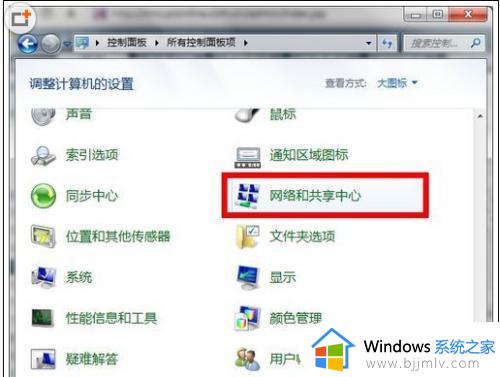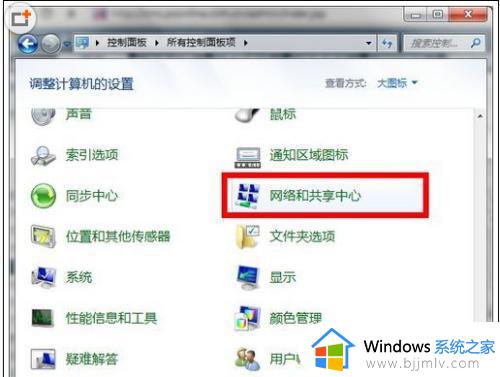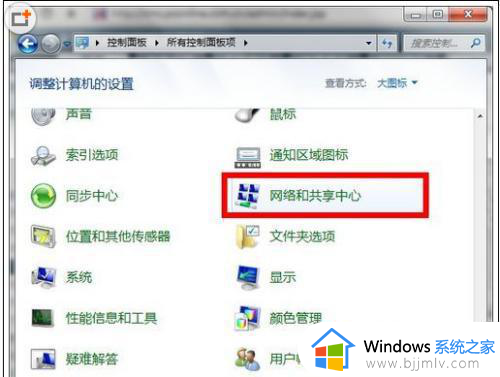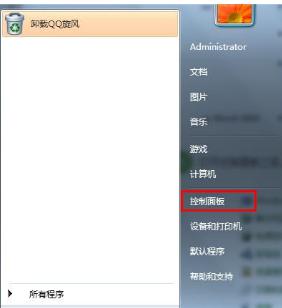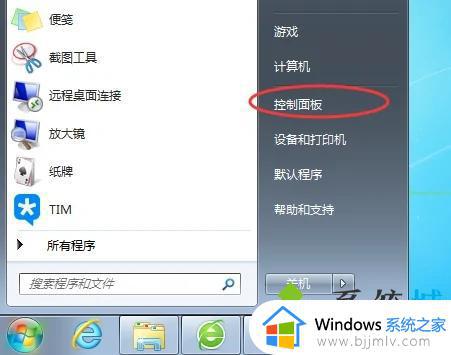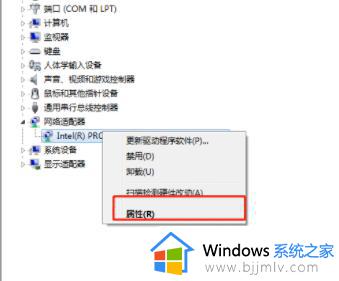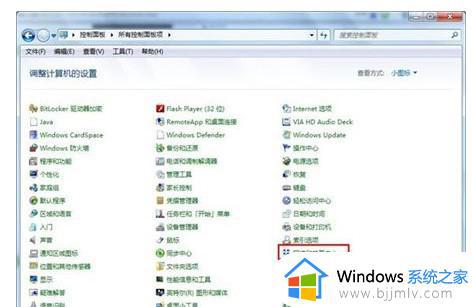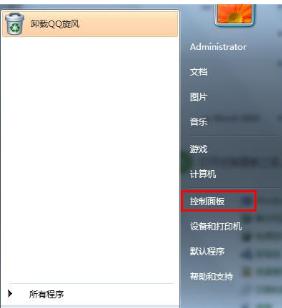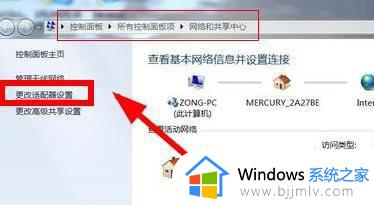win7有线网络怎么连接 win7有线网络连接设置方法
更新时间:2024-01-03 15:00:57作者:jkai
网络连接的稳定性和速度直接影响到我们的日常工作和娱乐体验。在win7操作系统下我们很多小伙伴都想要连接有线网络进行使用,但是对于一些刚接触win7电脑的小伙伴而言就不知道怎么操作,对此win7有线网络怎么连接,下面小编就教大家win7有线网络连接设置方法,快来一起看看吧。
具体方法:
1、在Win7设置ADSL宽带上网第一步,在Win7控制面板选择“网络和共享中心”。
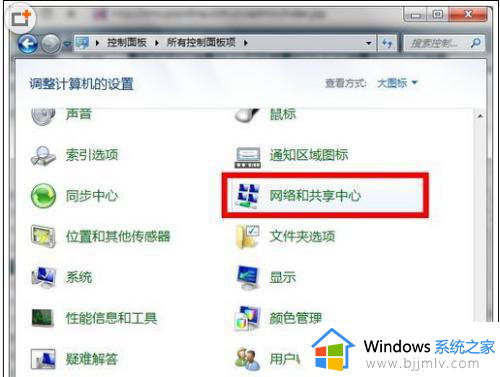
2、在Win7设置ADSL宽带上网第二步,选择“设置新的连接或网络”。
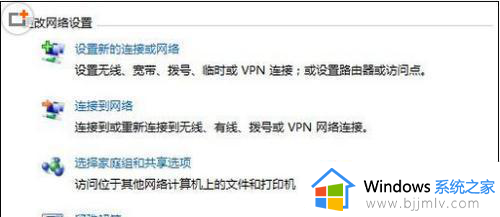
3、在Win7设置ADSL宽带上网第三步,选择“连接到 Internet”。

4、在Win7设置ADSL宽带上网第四步,选择“宽带(PPPoE)”。
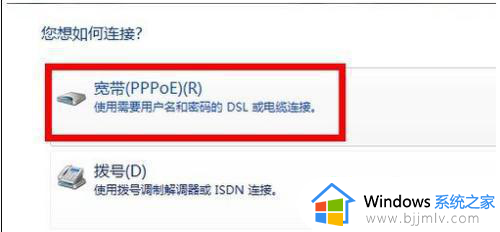
5、在Win7设置ADSL宽带上网第五步,输入宽带服务商提供的账号和密码。
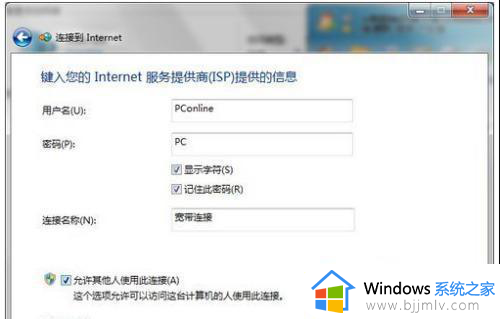
以上全部内容就是小编带给大家的win7有线网络连接设置方法详细内容分享啦,小伙伴们如果你们有需要的话就快点按照小编的内容进行操作,希望可以帮助到大家。